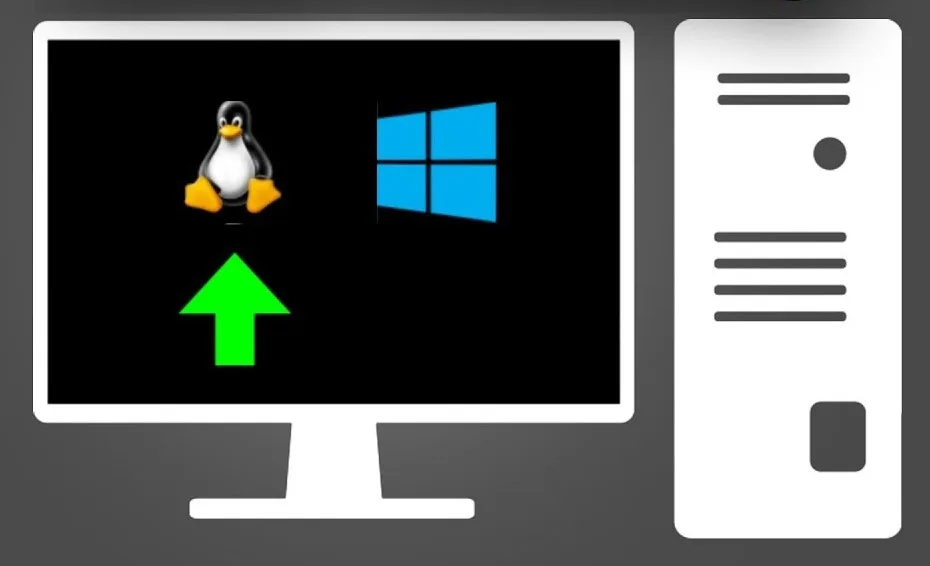Finoo.id – Cara Menghapus Dual Boot Linux di Komputer Kalian. Banyak pengguna komputer yang suka bereksperimen dengan memasang beberapa sistem operasi dalam satu mesin. Hal ini memang memberikan keuntungan bagi mereka karena dapat merasakan pengalaman menggunakan semua OS yang ada.
Windows dan Linux menjadi dua sistem operasi yang paling sering diinstal bersamaan oleh para pemilik komputer. Namun, kadang-kadang pengguna merasa bosan dengan dual boot dan ingin mengembalikan keadaan seperti semula.
Jika kamu pernah menginstal Linux pada partisi yang sama dengan Windows dalam konfigurasi dual boot, maka kamu mungkin akan kesulitan mencari opsi uninstaller. Kamu harus menghapus partisi tersebut dan memperbaiki loader Windows agar kembali normal.
Namun, jangan khawatir! Kami telah merangkum panduan yang sangat mudah dan cepat untuk membantu kamu menghapus dual boot Linux. Panduan ini sangat cocok bagi pemula yang masih bingung dalam mengoperasikan beberapa sistem operasi sekaligus.
Jadi, jangan ragu untuk mencoba dan merasakan kembali pengalaman menggunakan Windows tanpa dual boot dengan Linux. Semoga panduan ini dapat membantu kamu mengembalikan kondisi komputer seperti semula dengan mudah dan cepat.
Sekilas Tentang Dual Boot Linux
Jadi, apakah kamu tahu apa itu dual boot Linux? Secara sederhana, dual boot adalah tindakan menginstal dua sistem operasi dalam partisi terpisah di harddisk drive PC atau laptop. Hal ini sangat berguna jika kamu ingin beralih dari satu OS ke OS lainnya, seperti dari Windows ke Linux.
Dual boot juga sangat berguna jika kamu ingin menggunakan satu OS untuk tugas tertentu. Misalnya, menggunakan Windows untuk bekerja dan Linux untuk bersenang-senang seperti bermain game dan aktivitas lainnya. Namun, jika kamu sudah tidak lagi memerlukan dua OS tersebut, maka sebaiknya hapus saja.
Sebelum kamu menghapus OS Linux yang tidak lagi dipakai, disarankan untuk melakukan backup data terlebih dahulu. Karena jika kamu telah menggunakan OS tersebut untuk cukup lama, pasti akan ada beberapa file yang masih ingin kamu simpan.
Lalu, bagaimana cara melakukan backup data di partisi Linux? Salah satu cara yang paling mudah adalah dengan menggunakan alat backup standar. Di dalam OS Linux, sudah disertakan alat backup yang bisa kamu manfaatkan untuk menyimpan data yang penting.
Selain itu, kamu juga bisa menemukan utilitas backup yang bisa diinstal dari package manager perangkat. Namun, jika kamu ingin lebih mudah lagi, kamu bisa menggunakan Dropbox Linux untuk menyinkronkan data ke cloud atau hanya menyalin data tersebut ke flashdisk.
Jadi, tidak perlu khawatir kehilangan data saat menghapus dual boot Linux. Dengan melakukan backup terlebih dahulu, kamu bisa merasa lebih tenang dan aman saat melakukan proses tersebut.
Cara Menghapus Dual Boot Linux
Jangan sampai salah langkah saat menghapus partisi dual boot Linux karena bisa mengakibatkan kehilangan data yang tidak terduga. Oleh karena itu, pastikan kamu melakukan proses penghapusan dengan hati-hati dan teliti.
Selain itu, sebaiknya kamu juga menyiapkan master instalasi Windows pada USB bootable. Hal ini sangat penting karena kamu akan memperbaiki loader Windows setelah menghapus partisi Linux.
Dengan mempersiapkan master instalasi Windows pada USB bootable, kamu akan lebih siap menghadapi situasi yang tidak terduga saat menghapus partisi dual boot Linux. Jadi, pastikan untuk mempersiapkan alat yang tepat agar proses penghapusan berjalan dengan lancar dan tanpa kendala.
1. Buka Disk Management
Windows menyediakan aplikasi bawaan bernama Disk Management untuk mengatur partisi pada hard disk komputer. Aplikasi ini membutuhkan hak akses administrator untuk dapat dijalankan dan tersedia pada semua versi sistem operasi dari Microsoft.
Dengan menggunakan Disk Management, kamu dapat melakukan berbagai tugas seperti membuat partisi, menghapus partisi, dan memodifikasi ukuran partisi. Selain itu, kamu juga dapat menentukan jenis file sistem yang diinginkan, seperti FAT32 atau NTFS, sesuai dengan kebutuhanmu.
2. Hapus Partisi Linux
Penting untuk melakukan proses penghapusan partisi dengan benar agar data tidak hilang secara total. Kamu harus pastikan bahwa kamu mengetahui dengan jelas drive mana yang berisi sistem operasi Linux yang akan dihapus. Jangan sampai terjadi kesalahan, karena dampaknya bisa sangat fatal dan merugikan.
Berikut ini adalah langkah-langkah untuk menghapus partisi sistem operasi Linux:
- Hidupkan komputer dan masuk ke sistem operasi Windows.
- Tekan tombol Windows dan pilih ikon pencarian.
- Ketik “Windows Management” hingga muncul software tersebut.
- Tekan enter untuk membuka Windows Management.
- Akan terlihat beberapa partisi hard disk komputer.
- Pilih salah satu partisi Linux yang akan dihapus.
- Klik kanan pada partisi Linux dan tekan “delete volume”.
- Partisi akan berubah menjadi free space.
- Format partisi tersebut sesuai kebutuhanmu.
Harap diingat bahwa seluruh data pada partisi yang akan dihapus akan hilang secara permanen. Oleh karena itu, pastikan tidak membuat kesalahan saat melakukan proses ini karena dapat berakibat fatal.
Memperbaiki Windows Boot Loader
Setelah menghapus Linux dari partisi komputer, perlu diperhatikan bahwa boot loader masih tertinggal pada hard disk. Jangan sampai hal ini membuat sistem operasi utama Windows tidak bisa diakses.
Oleh karena itu, kamu memerlukan master instalasi Windows untuk menimpa boot loader Linux dengan metode perbaikan. Prosesnya cukup mudah dan bisa dilakukan pada semua versi Windows, mulai dari “Windows 7”, “Windows 8”, hingga “Windows 10”.
Berikut langkah-langkah untuk memperbaiki boot loader Windows:
- Hidupkan komputer dan masuk ke mode bios.
- Atur prioritas booting utama ke media flashdisk.
- Tancapkan bootable Flashdisk berisi instalasi Windows.
- Akan muncul tampilan instalasi OS Windows.
- Lewati opsi install, lalu pilih repair your computer.
- Muncul pilihan baru, lalu tekan Troubleshoot.
- Pada layar “Advanced Option”, pilih Command Prompt.
- Input perintah “bootrec.exe/fixmbr” tanpa tanda kutip.
- Tunggu beberapa saat, lalu restart komputer.
Setelah kamu me-reboot komputer, sistem operasi Windows akan langsung ter-boot. Hal ini menandakan bahwa perbaikan boot loader telah berhasil dan pengaturan telah kembali ke semula. Kini, komputer kamu hanya memiliki satu sistem operasi saja.
Bagaimana Menggunakan Kembali Space Kosong
Setelah dual boot linux terhapus, space kosong besar tersedia untuk digunakan. Agar bisa digunakan, kalian perlu membuat partisi dan melakukan format terlebih dahulu.
Jika kalian tidak tahu cara melakukannya, cukup buka Disk Management seperti yang sudah dijelaskan sebelumnya. Pilih space kosong tersebut, klik kanan dan pilih opsi New Volume yang sesuai dengan kebutuhan kalian.
Atau, pilih volume di sebelah space kosong, lalu klik kanan dan pilih Extend Volume untuk memperbesar ukuran partisi.
Penutup
Demikianlah beberapa cara yang dapat dilakukan untuk menghapus dual boot Linux dari sistem operasi pada komputer Anda. Dalam proses ini, pastikan untuk melakukan backup data penting dan memahami konsekuensi dari tindakan yang diambil.
Selain menghapus partisi Linux, Anda juga harus mengembalikan bootloader ke konfigurasi awalnya. Hal ini dapat dilakukan dengan menggunakan perangkat booting seperti Windows Recovery Environment atau Live CD Linux.
Setelah bootloader dikembalikan ke konfigurasi awal, pastikan untuk memperbaiki boot loader Windows agar dapat memuat sistem operasi dengan normal. Hal ini dapat dilakukan dengan menggunakan perintah bootrec di Command Prompt.
Dengan mengikuti langkah-langkah di atas, Anda dapat dengan mudah menghapus dual boot Linux dari sistem operasi Anda. Jangan lupa untuk memperhatikan setiap langkah dengan seksama agar tidak terjadi kesalahan yang dapat merusak sistem operasi Anda.